*Linux常用命令大全*
关机 : init 0 或 halt (关闭虚拟机)
重启 : reboot 或者 2 shutdown -r now (重启虚拟机)
上传下载 :yum install -y lrzsz
ifconfig
作用:
1.查看/配置计算机当前网卡 信息
ping
作用:
1.检查到目标IP地址的连接是否正常
service network restart
作用:
1. 重启网卡
ls
作用:
1.查看当前目录下的内容
扩展:
1. -a :显示全部文件包括隐藏文件
2. -h: 以人们易读的方式显示问价或目录大小,如1KB,1G等
3. -l :使用长格式列出文件和目录信息
4. -r : 将排序结果反向输出
5. -S : 以文件显示以数字开头文件名容量大小排序,而不是以文名排序
6. -t :以时间排序,而不是以文件名排序
pwd
作用:
1.查看当前所在的文件
cd
作用:
1.切换文件夹
扩展:
1 ~ : 代表当前登录用户的主目录
2 - : 代表上次所在目录
3 . : 代表当前目录
4 ../ 代表上级目录
mkdir
作用:创建目录
mkdir [目录名]
1.一次创建多个目录
扩展 :
1 -p : 选项递归创建所有目录
mkdir -p [目录名1]/[目录名2]/[目录名3]/
touch
作用:如果该文件不存在就新建文件
touch [文件名]
补充:创建一个空文件test.txt 至少三种方式写出 touch test.txt 或 :> test.txt 或 >test.txt 或 &>test.txt 或cat /dev/null >test.txt
echo
作用:向指定文件写入内容
实例: echo 文件内容>>要写入的文件
echo aaa>>a.txt
扩展:
1.单个 > 是覆盖,如果a.txt原本就有内容在重新写入的话会覆盖掉原有的内容
2.双个 >> 是追加,如果a.txt原本就有内容在重新写入的话会继续追加新内容
rm
作用:
1.删除文件夹(文件)的命令(谨慎使用,谨慎使用,谨慎使用)说三遍!!
1、删除文件
rm 文件名(删除时会询问是否删除)
rm -f 文件名(强制删除)
rm -v 文件名(可视化删除)
2、删除目录
rm -r 目录名(删除时会询问是否删除)
rm -rf 目录名(强制删除,若目录不存在,此命令依旧可以执行,不报错)
rm -rv 目录名(可视化强制)
删除目录和文件时,先删除文件在删除目录
扩展:
1 -f : 强行删除 , 无需提示
2 -i :在删除目录之前 系统会给出提示信息
3 -r : 递归删除 ,主要用于删除目录可删除制定的目录及包含所有内容包括所有的子目录和文件
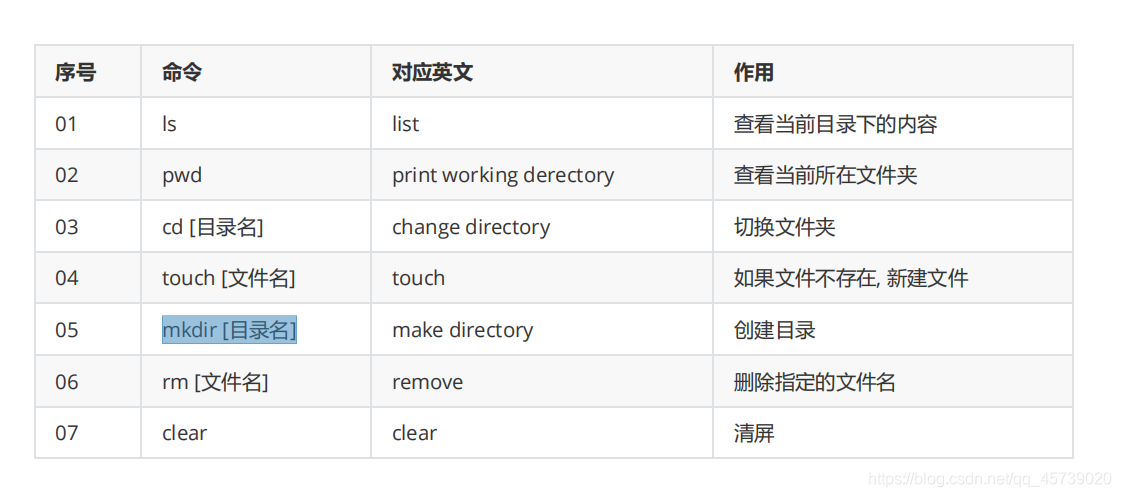
clear
作用:屏幕代码太多 清屏
cp
作用 :
复制文件夹或文件
示例:
(复制a.txt 到tmp目录下的b.txt ) cp a.txt home/b.txt/
扩展:
1. -i : 访问,如果目标 文件已经存在则询问是否覆盖
2 . -p : 复制后目标文件保留源文件的属性
3 . -r : 递归复制,用于复制目录
2. -d : 如果文件为软链接,则复制出的目标也为软连接
mv
作用:
1 修改文件名(重命名)
格式:mv 旧文件名 新文件名
示例: mv test3.txt test333.txt
扩展 :
1. -f : 强制覆盖,如果目标文件已经存在则询问,直接强制覆盖
2. -i : 交互移动,如果目标 文件已经存在询问用户是否覆盖
3. -n : 如果目标文件已经存在 ,则不会覆盖移动,而且不询问户
4. -v :显示文件或目录的移动过程
5. -u : 若目标文件已经存在,但两者相比,源文件更新,则会对目标文件进行升级
head
作用:
1.默认是查看文件【前】10行数据
head 文件名
2.查看指定文件的第2行数据
head -2(指定行号) 文件名
扩展:
1.-v : 显示文件名
tail
作用:
1.默认查看文件【后】10行数据
tail 文件名
2.查看文件指定后2行数据
tail -2 文件名
扩展:
1.追踪查看文件test.txt 的最新内容,文件名修改或者删除后,如果再次创建相同的文件名,会继续追踪 tail -F test.txt
2.追踪查看文件test.txt 的倒数100行,文件名修改或者删除,停止追踪查看 tail -100f test.txt 注意区分 F 的大小写!
cat
作用:查看指定文件内容 不分页
cat a.txt
扩展
-n 显示行号
-b 非空行 显示行号
more
作用:查看指定文件内容 如果数据多的话 是分页的
more a.txt
grep
格式:grep 关键字 文件名
示例: grep "is" profile
扩展
-n 显示匹配行和行号
-i 忽略大小写
-v 显示 不包含关键字 的所有行
^a 行首,搜索以a开头的行
grep ^a a.txt
ke$ 行尾,搜索以ke结束的行
grep ke$ a.txt
掌握vi 或vim 的使用 (重点重点重点))
vi 和 vim 1.2.1 VI vi是 visual interface 的简称, 是linux中最经典的文本编辑器 vi 的核心设计思想 让程序员的手指始终保持在键盘的 核心区域, 就能完成所有的编辑操作 vi的特点只能是编辑 文本内容, 不能对 字体 段落进行排版 不支持鼠标操作 没有菜单 只有命令 vi编辑器在 系统管理 服务器管理 编辑文件时, 其功能永远不是图形界面的编辑器能比拟的
vi 或vim模式命令:
Esc:退出
: 命令行
w : 保存
q : 退出,如果没有保存,不允许退出
q! : 强制退出,不保存退出
wq :保存并退出
x :保存并退出
2. 命令模式光标移动
1.上下左右
h : 向左
j : 向下
k: 向上
l : 向右
3. 行内移动
w : 向后移动一个单词-
b : 向前移动一个单词
0 : 行首
^ : 行首,第一个不是空白字符的位置
$ : 行尾
4.行数移动
gg : 文件顶端
G : 文件末尾
数字 gg : 移动到数字对应行数
数字 G : 移动到数字 对应行数
指定数字 n(指定行号) gg : 移动到数字指定的行数 5 gg
5.屏幕移动
Ctrl +b : 向上翻页
Ctrl +f : 向下翻页
H : 屏幕顶部
M : 屏幕中间
L : 屏幕底部
6. 段落移动
vim 中使用 空行 来区分段落
{ : 上一段
} : 下一段
7.括号切换
() [] {} 使用效率高 而且都是成对出现的
% 括号匹配及切换
8.选中文件(可是模式)
v : 从光标位置开始按照正常模式选择文本
v :选中光标尽管的完整行
Ctrl + v : 垂直方向选中文本
9 . 撤销和恢复撤销(保命指令)
u : 撤销上次的命令
Ctrl + r : 恢复撤销的命令
10 . 删除文本
x : 删除光标所在的字符,或者选中的文字
d : 删除移动命令对应的内容
dd :删除光标所在行 , 可以ndd 删除多行
D : 删除至行尾
dw : 从光标位置删除到单词末尾
d0 : 从光标位置删除到段落末尾
d} : 从光标位置删除到段落末尾
ndd :从光标位置向下连续删除n行
11 . 替换
r : 替换当前字符
R : 替换当前光标后的字符一整行
12. 查找
/str : 查找/ str
13.查找并替换
全局替换:%s /旧文本/新文本/g
全局替换确认:%s /旧文本/新文本/gc
可视化替换: :s/旧文本/新文本/g
14.插入命令
i :在当前字符前插入文本
I : 在行首插入文本
a : 在当前字符后添加文本
A: 在行末添加文本
o: 小o在当前行向后插入以空行
O: 大O在当前行向前插入一空行
find 搜索
-name :以名字查找
- amin n : 过去n分钟内被读取过
-anewer file : 比文件file 更晚被读取过的文件
- atime n : 在过去n天内被读取个过
-cmin n: 过去n分钟内被修改过
- cnewer file : 比文件file更新的文件
- ctime n: 在过去n天内别修改过的文件
- empty : 查找空文件
- size :查找文件字节数
- type : -d : 目录
-f : 文件
-perm : 文件权限
-mtime -n +n :按文件更改时间来查找文件 -n指n天以后 , +n指那天以前
-xargs : 讲结果传递给后面





















 588
588

 被折叠的 条评论
为什么被折叠?
被折叠的 条评论
为什么被折叠?








